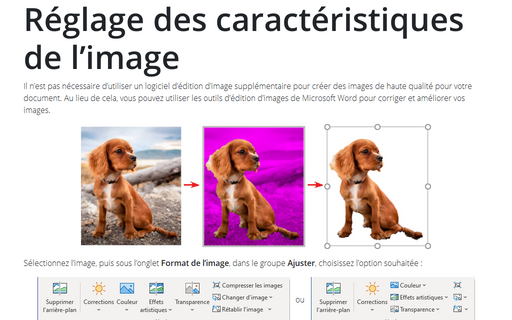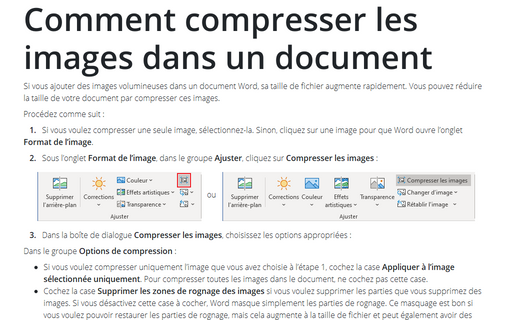Réglage des caractéristiques de l’image
Word
2016
Il n’est pas nécessaire d’utiliser un logiciel d’édition d’image supplémentaire pour
créer des images de haute qualité pour votre document. Au lieu de cela, vous pouvez
utiliser les outils d’édition d’images de Microsoft Word pour corriger et améliorer vos
images.
Sélectionnez l’image, puis sous Outils Image, sous l’onglet Mise en forme, dans le groupe Ajuster, choisissez l’option souhaitée :
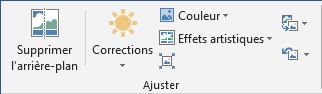 ou
ou
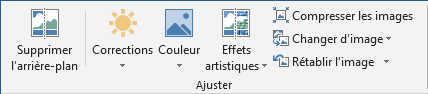
- Supprimer l’arrière-plan : Permet de supprimer automatiquement / sélectivement des parties d’une image en fonction des motifs de couleur :

- Corrections : Permet de modifier la netteté, l’adoucissement et d’ajuster la luminosité de l’image pour une meilleure impression ou présentation à l’écran (prévisualisation en temps réel).
- Couleur : Applique des masques de différentes couleurs pour obtenir
des tons sépia, des nuances de gris et nombreux autres effets de couleurs
(prévisualisation en temps réel) :
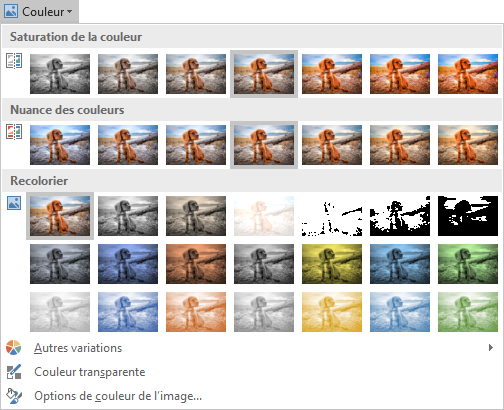
- Effets artistiques : Fournit 23 effets spéciaux, tels que croquis au
crayon, flou, coups de pinceau, grain de film et autres (prévisualisation en
temps réel) :
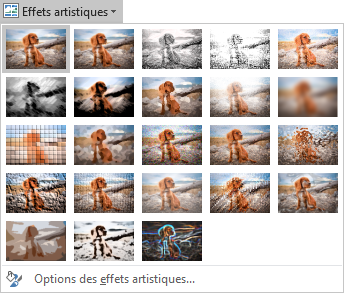
- Compresser les images : Réduit la taille de l’image stockée dans le
fichier au minimum nécessaire pour une application donnée :
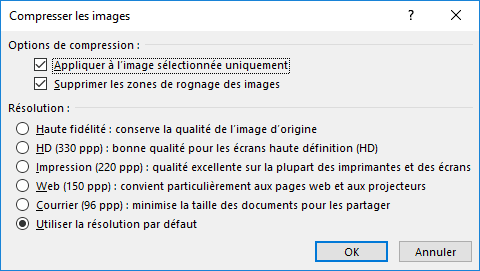
- Options de compression :
- Appliquer à l’image sélectionnée uniquement : indiquez si vous souhaitez compresser ou modifier les images sélectionnées ou toutes les images du document.
- Supprimer les zones de rognage des images : Une autre façon de réduire l’espace fichier est de supprimer les zones d’images rognées. Le rognage d’images ne change que la façon dont l’image est affichée à l’écran, de sorte que les parties rongées peuvent être récupérées. Cette case à cocher détermine que les zones rognées ne peuvent pas être récupérées.
- Sélectionnez l’option de Résolution que vous préférez.
- Options de compression :
- Changer d’image : Remplace l’image par une autre.
- Rétablir l’image : Restaure la couleur de l’image, la luminosité, le contraste et d’autres outils de configuration (à l’exception de Modifier l’image et de compresser l’image) aux paramètres d’origine.
Voir aussi en anglais : Adjusting Picture Characteristics.